电脑锁屏密码怎么修改 电脑锁屏密码如何修改
更新时间:2024-07-02 16:40:06作者:huige
相信很多人为了电脑文件安全,都会给锁屏设置密码吧,但是一段之后很多人觉得密码不大安全,就想要重新修改一下,不过有部分小伙伴并不知道电脑锁屏密码怎么修改,为了帮助到大家,今天就由笔者给大家详细介绍一下电脑锁屏密码的详细修改方法供大家参考吧。
方法如下:
1、点击右下角的位置,打开窗口。

2、接着,点击“设置”的按钮。
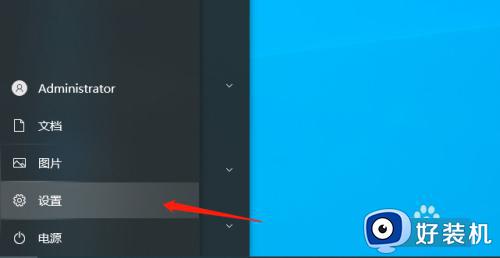
3、在设置页面,找到“账户”点击进入。

4、在设置的页面中点击“登录选项”。
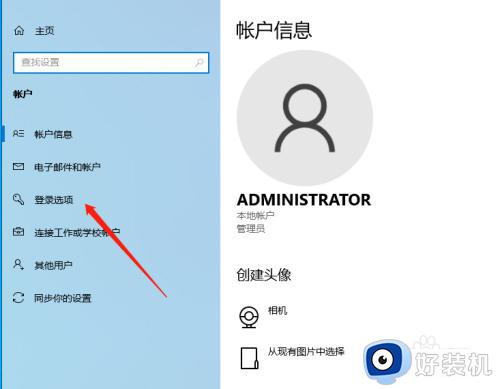
5、接着点击“密钥”,这样就可以进行设置了。
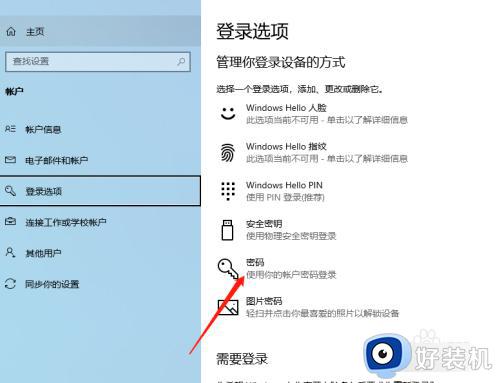
6、如果之前已经设置过密码,此处点击“更改”就可以更换新的密码。
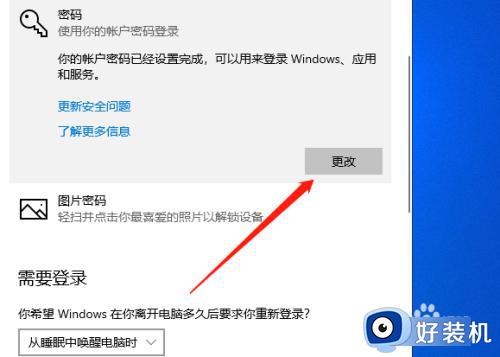
以上给大家介绍的就是电脑锁屏密码如何修改的详细内容,大家有要修改的话可以参考上述方法步骤来进行修改,希望帮助到大家。
电脑锁屏密码怎么修改 电脑锁屏密码如何修改相关教程
- 电脑怎么改锁屏密码 怎么修改电脑的锁屏密码
- 电脑怎么更改锁屏密码 电脑屏幕密码如何重新设置
- 怎么样修改联想笔记本的锁屏密码 联想笔记本如何修改锁屏密码
- 怎么重新设置锁屏密码 电脑重新设置锁屏密码的方法
- 电脑咋设置锁屏密码啊 电脑如何设置电脑锁屏密码
- 电脑如何加密码锁屏 电脑如何密码锁屏幕
- 设置电脑锁屏密码怎么设置 电脑屏怎么设密码锁屏方法
- 笔记本电脑锁屏密码在哪设置 笔记本电脑锁屏密码怎么设置
- 电脑如何设置密码锁屏 电脑屏幕锁屏怎么设置密码
- 电脑如何设置锁屏密码 设置电脑屏幕锁屏密码的方法
- 电脑无法播放mp4视频怎么办 电脑播放不了mp4格式视频如何解决
- 电脑文件如何彻底删除干净 电脑怎样彻底删除文件
- 电脑文件如何传到手机上面 怎么将电脑上的文件传到手机
- 电脑嗡嗡响声音很大怎么办 音箱电流声怎么消除嗡嗡声
- 电脑我的世界怎么下载?我的世界电脑版下载教程
- 电脑无法打开网页但是网络能用怎么回事 电脑有网但是打不开网页如何解决
电脑常见问题推荐
- 1 b660支持多少内存频率 b660主板支持内存频率多少
- 2 alt+tab不能直接切换怎么办 Alt+Tab不能正常切换窗口如何解决
- 3 vep格式用什么播放器 vep格式视频文件用什么软件打开
- 4 cad2022安装激活教程 cad2022如何安装并激活
- 5 电脑蓝屏无法正常启动怎么恢复?电脑蓝屏不能正常启动如何解决
- 6 nvidia geforce exerience出错怎么办 英伟达geforce experience错误代码如何解决
- 7 电脑为什么会自动安装一些垃圾软件 如何防止电脑自动安装流氓软件
- 8 creo3.0安装教程 creo3.0如何安装
- 9 cad左键选择不是矩形怎么办 CAD选择框不是矩形的解决方法
- 10 spooler服务自动关闭怎么办 Print Spooler服务总是自动停止如何处理
